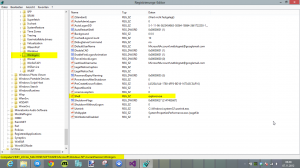Chocolatey – ein Packagemanager für Windows
 Eines der Features, welches Linux von Windows unterscheidet, ist die Tatsache, dass bei ziemlich jeder Linux Distribution ein Packagemanager dabei ist. Egal ob RPM, APT, YUM oder dpkg – alle ermöglichen es mittels kurzem Konsolenbefehl oder grafische Oberfläche mit minimalem Aufwand Anwendungen herunterzuladen, zu installieren, updaten und deinstallieren.
Eines der Features, welches Linux von Windows unterscheidet, ist die Tatsache, dass bei ziemlich jeder Linux Distribution ein Packagemanager dabei ist. Egal ob RPM, APT, YUM oder dpkg – alle ermöglichen es mittels kurzem Konsolenbefehl oder grafische Oberfläche mit minimalem Aufwand Anwendungen herunterzuladen, zu installieren, updaten und deinstallieren.
Unter Windows hingegen bleibt einem nur eine Suche bei Google und Konsorten, der händische Download, die händische Installation und die manuelle Updatesuche für jede einzelne Anwendung.
Gestern bin ich jedoch über ein Projekt namens Chocolatey gestolpert, dass eben diese Lücke zu füllen versucht. Und nach ersten Tests muss ich sagen, dass Chocolatey dieser Versuch ganz gut geglückt ist. Darum gibt es nun nachfolgend ein paar Worte zur Installation und zur Benutzung des praktischen Packagemanagers für Windows.
Chocolatey Packagemanager […]
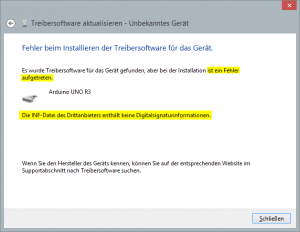
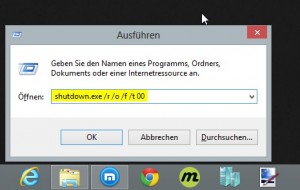
 Ich schrieb bereits darüber, wie man unter Windows 8 direkt in den Desktop booten kann. Wer jedoch nicht so gerne selbst in der Registry Hand anlegt oder einfach nur mal schnell hin und her wechseln will, für den habe ich noch ein Ass im Ärmel. Und dieses Ass nennt sich Win8 BTD, wo bei BTD für Boot to Desktop steht.
Ich schrieb bereits darüber, wie man unter Windows 8 direkt in den Desktop booten kann. Wer jedoch nicht so gerne selbst in der Registry Hand anlegt oder einfach nur mal schnell hin und her wechseln will, für den habe ich noch ein Ass im Ärmel. Und dieses Ass nennt sich Win8 BTD, wo bei BTD für Boot to Desktop steht.